轻松掌握EV录屏:详细步骤与操作指南
2024-02-11
玩转Windows 8自带虚拟机——Hyper-V的全面指南
Hyper-V的安装与启动
在Windows 8时代,微软引入了自家的虚拟机软件——Hyper-V,为用户提供了全新的虚拟化体验。我们需要在"控制面板"中打开"程序和功能"窗口,点选"启用或关闭Windows功能",然后勾选"Hyper-V"复选框进行安装。
安装完成后,我们可以启动"Hyper-V管理器"来开始我们的虚拟化之旅。程序的主界面由虚拟机管理器窗口、虚拟机详细信息列表、虚拟机设置选项三部分组成。
创建一个虚拟局域网
为了能够让我们的虚拟机通过宿主机上网,我们需要创建一个虚拟局域网。Hyper-V将创建虚拟机模拟成一台电脑,然后通过创建的虚拟机交换机连接,这样多个虚拟机就和宿主机通过虚拟的交换机连成了一个虚拟局域网,从而实现了虚拟机的网络共享。
虚拟交换机的创建与设置
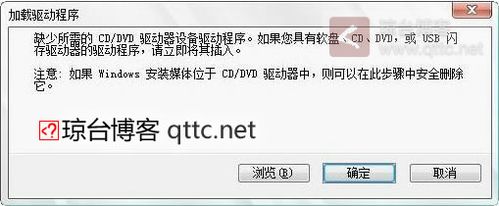
在"Hyper-V管理器"中,我们可以通过单击"虚拟交换机管理器"命令来创建一个虚拟交换机。选择"新建虚拟网络交换机",在"创建虚拟交换机"列表中选择"外部",然后输入交换机的名称、说明等信息,并选择当前电脑上网所使用的网卡名称。创建成功后,系统的网络连接中将多出一个名为"vEthernet"的网络连接。
我们需要对这个新的网络连接进行IP地址、子网掩码、网关、DNS服务器等信息的设置。注意,该连接的IP地址要和宿主机的IP地址在同一网段,子网掩码、网关、DNS和当前宿主机的相同。
虚拟机的创建与系统安装
虚拟机的创建过程相对简单。我们需要准备好系统安装盘,然后在Hyper-V主界面单击"新建"->"虚拟机",按照向导提示进行操作即可。在创建过程中,我们需要为虚拟机分配内存、选择之前创建的虚拟交换机、创建并连接虚拟硬盘,以及选择虚拟系统的安装方式。可以选择光盘或ISO镜像文件进行安装。
完成创建向导后,我们就可以开始为虚拟机安装系统了。安装过程与在物理机上安装系统基本相同,不再赘述。
免责声明:本站所有作品图文均由用户自行上传分享,仅供网友学习交流。若您的权利被侵害,请联系我们
标签:win8虚拟机
相关文章
2024-02-11
2024-02-11
2024-02-11
2024-02-11
2024-02-11
2024-02-11
2024-02-11
2024-02-11
2024-02-11
2024-02-11
2024-02-11
2024-02-11
2024-02-11
2024-02-11
站长推荐
新疆大盘鸡:正宗做法,美味诱人
炸肉丸:美味与技艺的完美结合
超简单电饭锅煮粥方法:轻松烹饪美味白粥
麻辣火锅鸡的做法大揭秘:香辣诱人,一步到位!
制作水果软糖的详细指南:吉利丁片、蓝莓果汁与糖的完美结合
家常美味:福寿鱼的简单做法与鲜嫩口感
榆钱窝窝头:简单美味,营养健康
西红柿炒虾仁:家常美味背后的烹饪秘诀
自制绿豆糕:健康美味,清爽解暑
狮子头的做法视频:红烧狮子头的详细制作教程
煎黄花鱼的家常做法:轻松制作香脆金黄的美味佳肴
酿豆腐泡:简单又美味的家常菜肴
蜂蜜柠檬茶:自制健康美味饮品
家常面条做法大全:轻松烹饪美味的家常面条
沙姜鸡的做法:美味诱人的家常菜肴